Apakah Anda sering melihat format Bullet yang berada dalam satu baris seperti pada artikel Inpowin ini?
Biasanya format seperti ini digunakan untuk menulis list atau daftar dan menandainya dengan fitur Bullet.
Terkadang untuk membuatnya lebih rapi dan tidak terkesan rumit, banyak orang-orang yang menghapus Border Table dengan fitur No Border.

Anda juga bisa mengubah Bullet dengan Symbol lain dan bahkan dengan Pictures atau gambar.
Baca juga:
cara mengubah teks ke huruf besar atau kecil word
cara membuat garis di word
Lalu, seperti apa cara menambahkan bullet (simbol) dalam satu baris di Word ? Cari tahu jawabannya di artikel Inpowin satu ini.
Cara Membuat Table
Sebelum menambahkan bullet, Anda harus membuat table terlebih dahulu.
Berikut lima langkah untuk membuat Table pada Microsoft Word:
- Buka file dokumen Word yang Anda ingin tambahkan Bullet dalam satu baris
- Klik menu Insert
- Pada kelompok Table, pilih ukuran Table yang Anda butuhkan
- Setelah itu, Table tersebut akan diterapkan pada file dokumen Word Anda
Cara Menambahkan Bullet (Simbol) dalam Satu Baris di Word
Berikut empat cara menambahkan bullet (simbol) dalam satu baris di Word setelah table ditambahkan, dan Anda pun bisa mengubah icon Bullet pada baris tersebut:
1. Cara Menambahkan Bullet dalam Table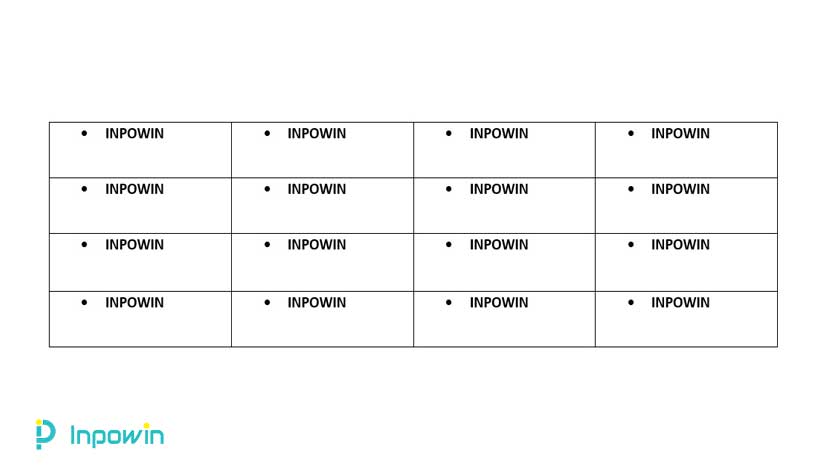
Lakukan langkah – langkah dibawah ini untuk memberi Bullet pada kolom Table tersebut.
- Isi kolom pada Table
- Kemudian, block atau sorot seluruh Table
- Klik, menu Home
- Pada kolom Paragraph, klik icon Bullet
Maka tampilan Table dengan Bullet didalamnya akan nampak seperti pada contoh gambar diatas.
2. Cara Menambahkan Bullet tanpa Border
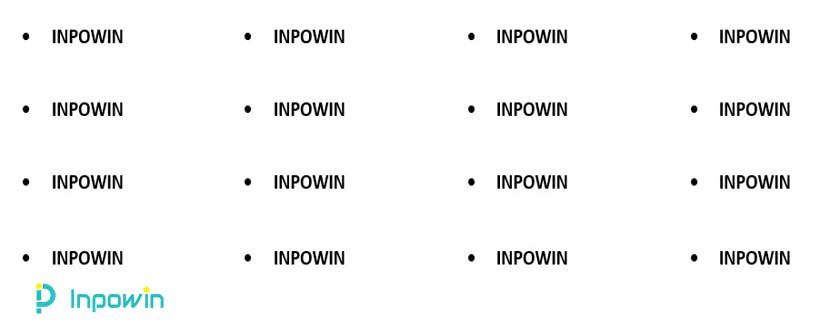
Anda juga bisa menampilkan Bullet dalam satu baris tanpa ada garis atau border yang terlihat seperti pada contoh gambar diatas.
Berikut beberapa langkah untuk menambahkan Bullet tanpa Border:
Lakukan langkah – langkah dibawah ini untuk memberi Bullet pada kolom Table tersebut.
- Isi kolom pada Table
- Kemudian, block atau sorot seluruh Table
- Klik, menu Home
- Pada kolom Paragraph, klik icon Bullet
- Lalu, klik menu Table Design
- Selanjutnya klik Borders
- Pada menu drop-down, pilih No Borders
Baca Juga: 2 Cara Mematikan Compatibility Mode Microsoft Word dan Dampaknya
3. Cara Menambahkan Bullet dengan Simbol Khusus
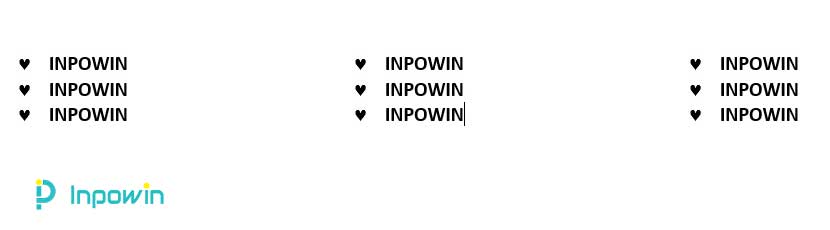
Icon Bullet Anda juga bisa Anda uba seperti pada gambar diatas, lakukan langkah – langkah dibawah ini untuk memberi Bullet pada kolom Table tersebut.
- Isi kolom pada Table
- Kemudian, block atau sorot seluruh Table
- Klik, menu Home
- Pada kolom Paragraph, klik panah sebelah icon Bullet
- Setelah menu drop-down muncul, klik Define New Bullet
- Lalu, pada kotak dialog Define New Bullet pilih Symbol
- Pilih Symbol yang Anda inginkan
- Kemudian, klik OK
- Setelah itu, block atau sorot Table dan klik menu Table Design
- Terakhir, klik No Borders agar tampilannya seperti pada contoh gambar
4. Cara Menambahkan Bullet dengan Pictures
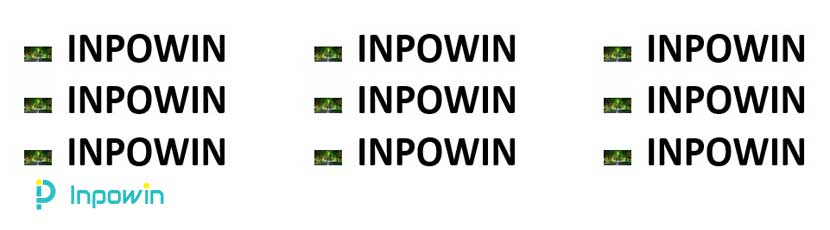
Icon Bullet Anda juga bisa Anda ubah dengan Pictures atau gambar seperti pada gambar diatas, Lakukan langkah – langkah dibawah ini untuk memberi Bullet pada kolom Table tersebut:
- Isi kolom pada Table
- Kemudian, block atau sorot seluruh Table
- Klik, menu Home
- Pada kolom Paragraph, klik panah sebelah icon Bullet
- Setelah menu drop-down muncul, klik Define New Bullet
- Lalu, pada kotak dialog Define New Bullet pilih Pictures
- Pada kotak dialog Insert Picture, pilih media untuk menambahkan Pictures
- Pilih Pictures yang Anda inginkan
- Kemudian, klik Insert
- Setelah itu, block atau sorot Table dan klik menu Table Design
- Terakhir, klik No Borders agar tampilannya seperti pada contoh gambar
Kesimpulan
Demikian empat cara menambahkan bullet (simbol) dalam satu baris di Word.
Anda pun bisa mengubah Style pada Table dan icon Bullet yang terlampir pada dokumen Word.





